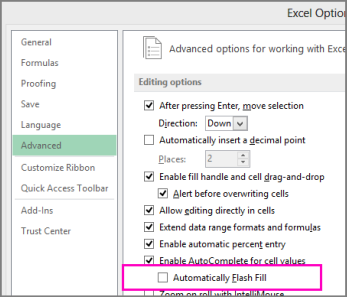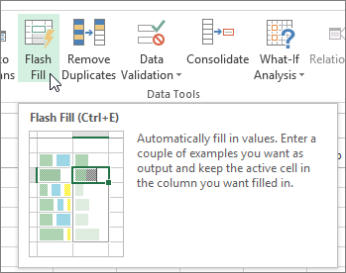Snabbfyllning fyller automatiskt i data när den anar ett mönster. Information om hur du använder funktionen finns i Använda Snabbfyllning. Men om du använder en Windows-enhet kan du behöva aktivera den här funktionen innan du använder den.
-
Klicka på Arkiv > Alternativ.
-
Klicka på Avancerat i den vänstra rutan och kontrollera att rutan Snabbfyllning automatiskt är markerad.
-
Klicka på OK.
-
Stäng och starta om Excel.
Starta Snabbfyllning manuellt
Om du vet att Snabbfyllning är aktiverat, men fortfarande inte fungerar, kan du starta det manuellt genom att klicka på Data > Snabbfyllning eller Start > Snabbfyllning. Du kan också trycka på Ctrl+E på tangentbordet.
Behöver du mer hjälp?
Du kan alltid fråga en expert i Excel Tech Community eller få support i Communities.